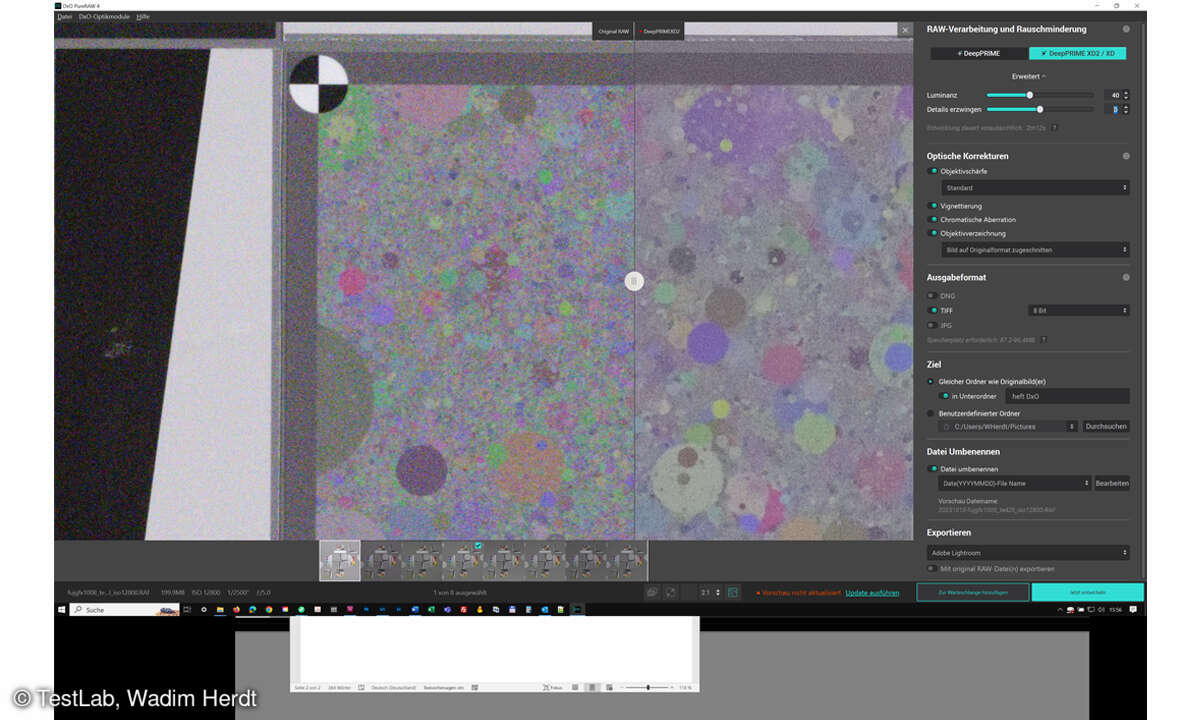Lightroom 6 und Lightroom CC 2015: Neue Funktionen
Lightroom 6 und Lightroom CC 2015 beherrschen erstmals HDR, Panorama und Gesichtserkennung. Über diese bekannten Neuerungen hinaus gibt es noch weitere, die weniger auffallen und trotzdem ebenso wichtig sind. Wir machen Sie bekannt mit den kleinen, aber feinen Verbesserungen und neuen Funktionen, die noch im Paket stecken.
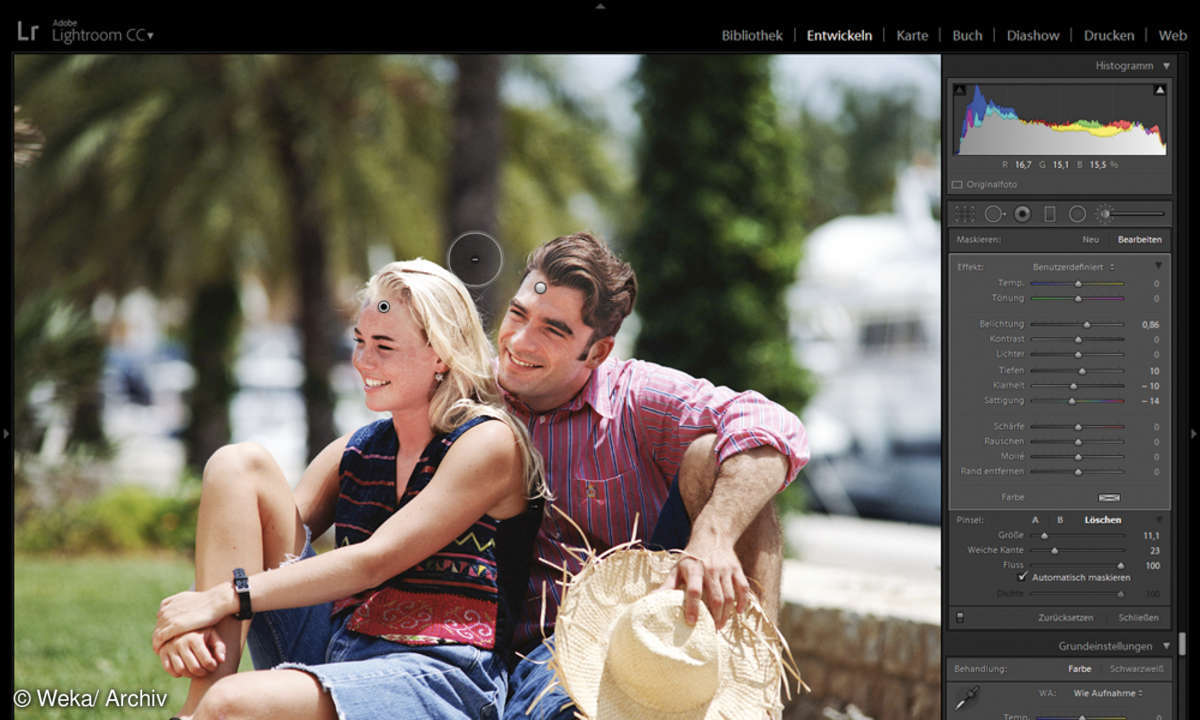
1. GeschwindigkeitLightroom wurde rundum auf Tempo getrimmt. Wie Photoshop schöpft auch dieses Programm nun die Rechenkünste der Grafikkarte voll aus und garantiert damit einen deutlich schnelleren Bildaufbau – wichtig bei der Arbeit mit modernen großen Monitoren. Aber auch Imp...
1. Geschwindigkeit
Lightroom wurde rundum auf Tempo getrimmt. Wie Photoshop schöpft auch dieses Programm nun die Rechenkünste der Grafikkarte voll aus und garantiert damit einen deutlich schnelleren Bildaufbau – wichtig bei der Arbeit mit modernen großen Monitoren. Aber auch Import, Export und Kopieren von Bilddateien funktionieren spürbar flotter.
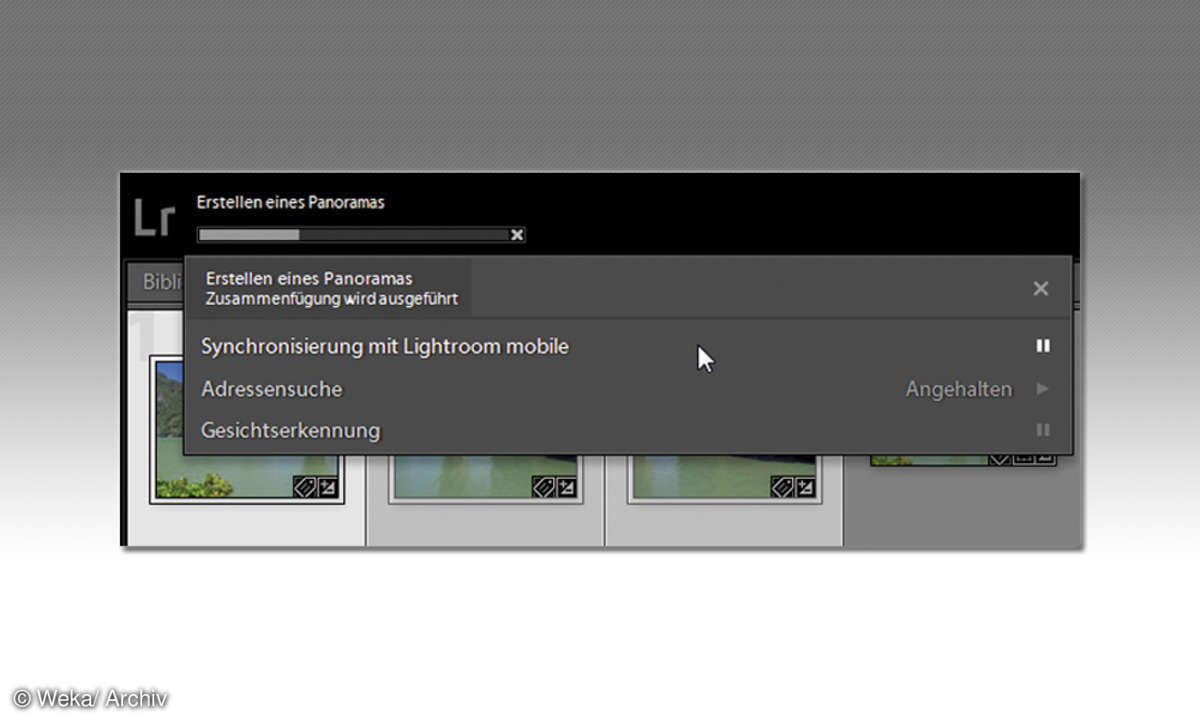
Die Statusmeldung oben links können Sie erstmals aufklappen. Alle Prozesse lassen sich hier anhalten und wieder anfahren – unter anderem Gesichtserkennung, Adresssuche, Online-Synchronisierung und das Errechnen von HDR- und Panorama-Dateien.
Tipp: Die Grafikbeschleunigung erfordert ein 64-Bit-System und OpenGL 3.3; die meisten Computer erfüllen diese Voraussetzung.
2. Korrekturpinsel
Die Pins des Korrekturpinsels lassen sich in der neuen Lightroom-Version verdoppeln. Dazu ziehen Sie den Pin bei gedrückter Alt- und Strg-Taste (am Mac bei gedrückter Alt- und Cmd-Taste). In unserem Beispielbild haben wir zunächst ein Gesicht per Korrekturpinsel aufgehellt und leicht entsättigt, dann die Korrektur auf das zweite Gesicht übertragen und dort angepasst. Falls die Wirkung des Korrekturpinsels beim ersten Mal für Ihr Bild nicht ausreicht, verdoppeln Sie ihn einfach – dann wirkt er auch doppelt so stark.
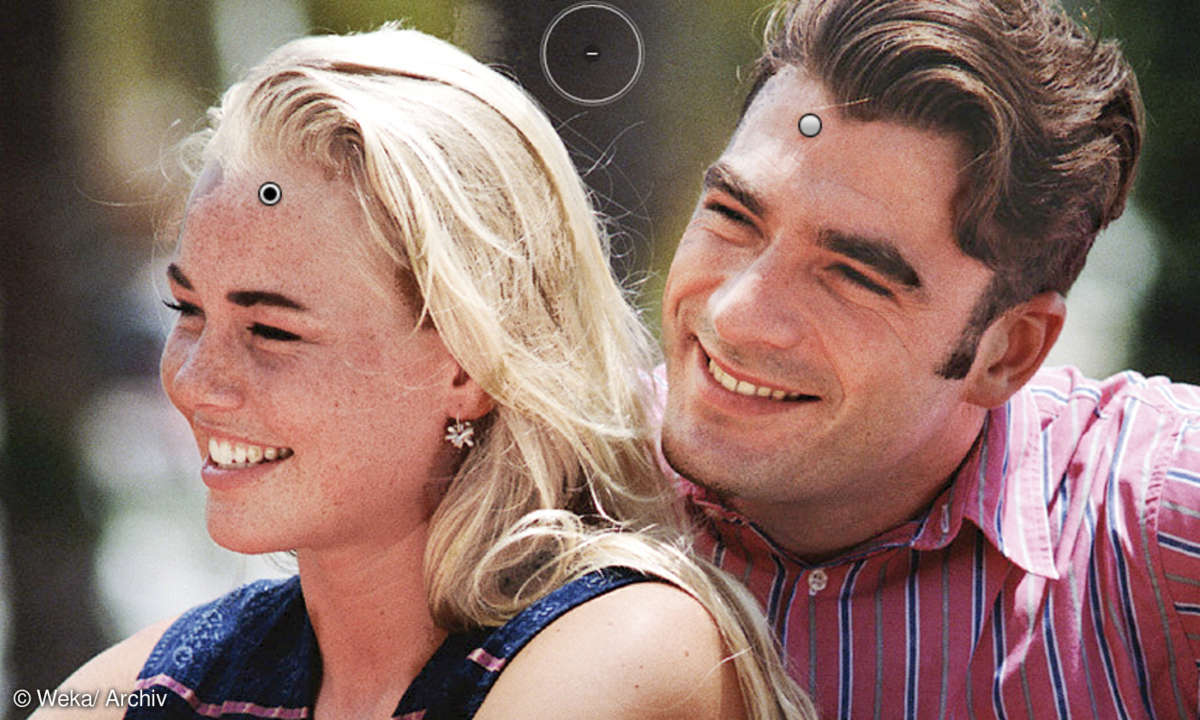
Tipp: Soll der Korrekturpinsel eine Gerade zeichnen, klicken Sie zuerst einmal auf den geplanten Anfang und dann bei gedrückter Umschalt-Taste auf den Endpunkt – das ist von Photoshop lange bekannt, bei Lightroom aber neu.
3. Horizontautomatik
Zur „Freistellungsüberlagerung“ gehört seit Längerem die Funktion „Winkel“, mit der Sie einen waagerechten Horizont ins Bild zeichnen können. Mit dem neuen Lightroom wird es jetzt noch bequemer: Es bietet zur „Freistellungsüberlagerung“ die „Auto“-Schaltfläche. Sie rückt den Horizont automatisch gerade, ohne dass Sie eine Linie ziehen müssen. Das funktioniert fast immer. Direkt unter der Auto-Schaltfläche lesen Sie die Änderung ab, in unserem Beispiel -0,15 Grad.
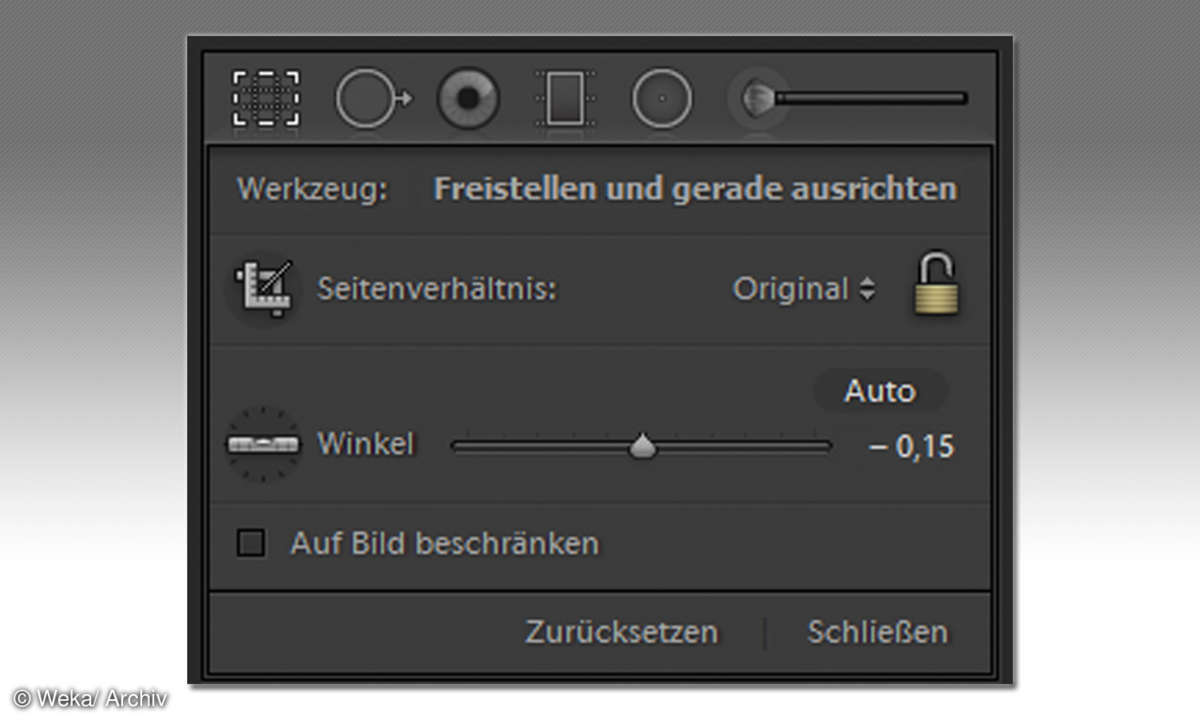
Die Horizont-Automatik gab es bereits in der Vorgängerversion Lightroom 5, dort ist sie allerdings ein wenig versteckt: Öffnen Sie im „Entwickeln“-Modul die „Objektivkorrekturen“ mit dem Unterbereich „Grundeinstellungen“, und klicken Sie auf „Ebene“.
Tipp: Wollen Sie den Horizont mithilfe von Raster- oder Hilfslinien kontrollieren, öffnen Sie das Untermenü „Ansicht, Lupenüberlagerung“.
4. Diashow
Die „Diashow“ kann bis zu zehn Musikstücke aneinanderreihen und den Bildwechsel auf den Rhythmus abstimmen. Auch kann man schwenken und zoomen. Um vorab die Wirkung auf dem Vorführgerät zu testen, stehen in der Vorschau mehrere Seitenverhältnisse zur Auswahl.
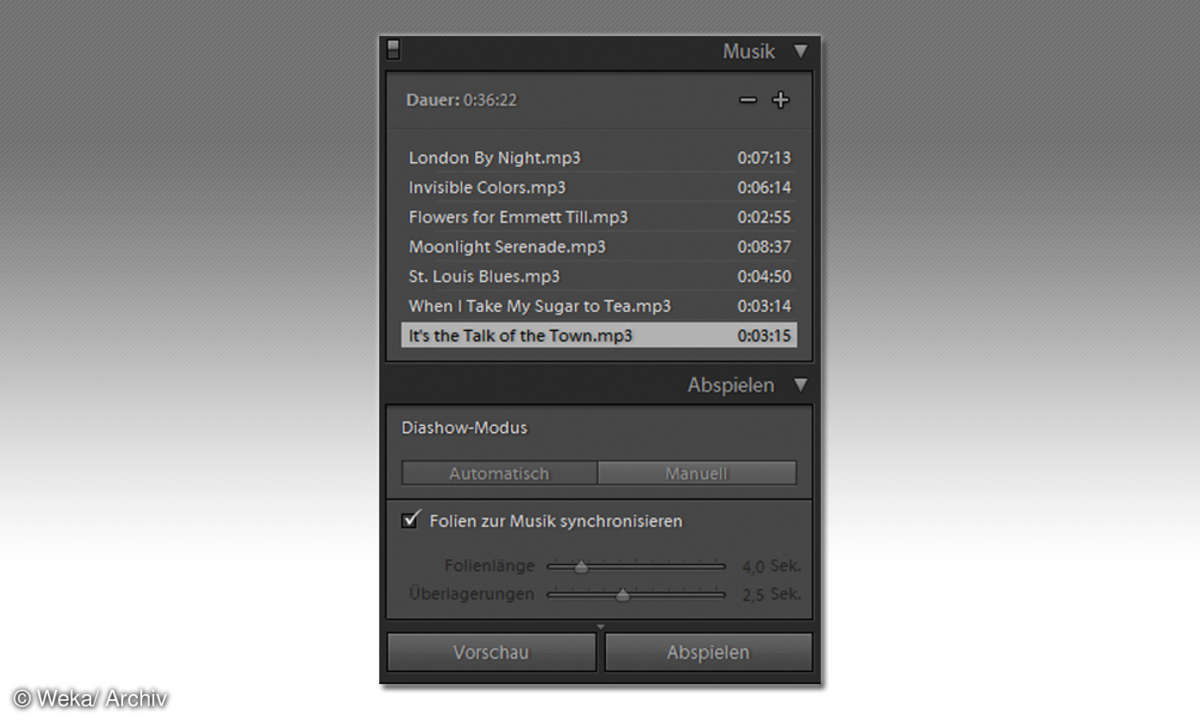
Tipp: Mit niedrigerer Bildqualität startet die Vorschau schneller. Exportiert wird stets in voller Qualität.
5. Mobilgeräte
Wer statt Lightroom 6 die Abo-Variante Lightroom CC gewählt hat, kann Fotosammlungen vom Rechner mit Mobilgeräten synchronisieren und die Bilder mit einigen Lightroom-Reglern sogar am Handy oder Tablet verändern. Erstmals akzeptiert Lightroom mobile auch RAW-Dateien von Android-5-Geräten. Außerdem verwendet die neueste Mobile-Variante auch SD-Karten – das spart Platz im internen Gerätespeicher.
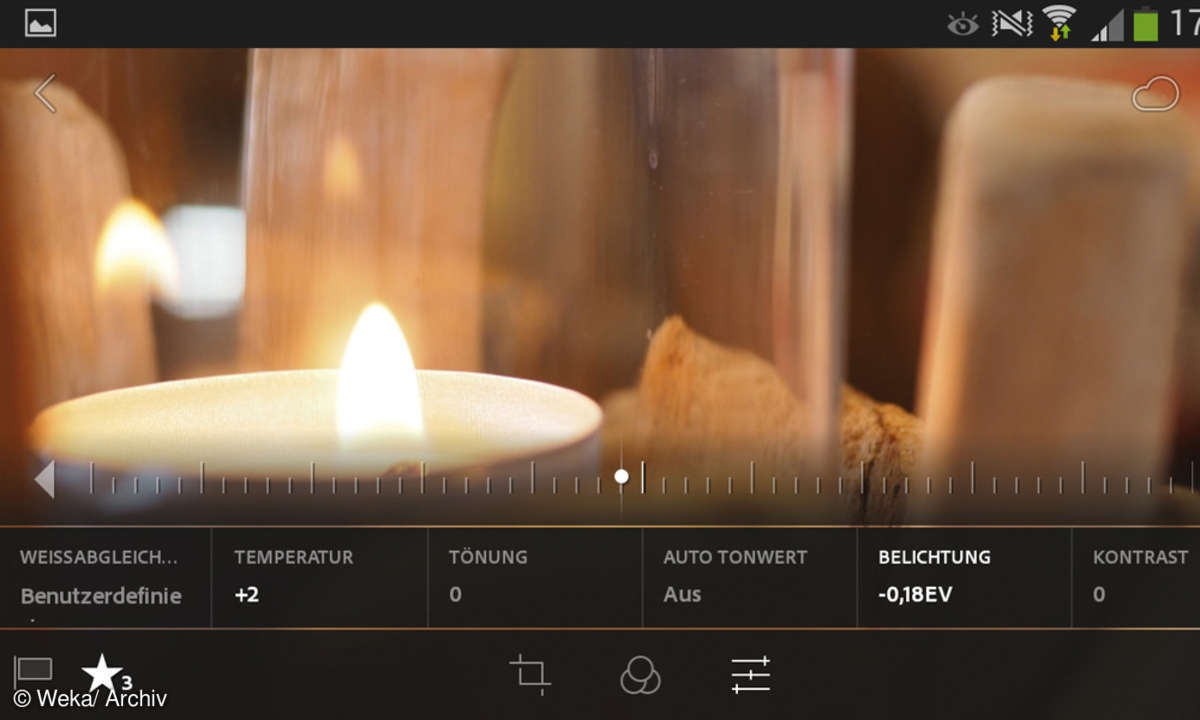
Tipp: Bislang nur für iPad-Nutzer verfügbar ist die neue App „Slate“. Mir deren Hilfe entstehen blitzschnell attraktive Bild-Text-Seiten, zum Beispiel für Anleitungen oder Berichte im Magazin-Look.